音频一词已用作一般性描述音频范围内和声音有关的设备及其作用。人类能够听到的所有声音都称之为音频,它可能包括噪音等。如今wps已经广泛的应用到了人们的生活当中,那么wps怎么录制音频呢?今天小编就以WPS 2013抢鲜版为准,告诉你正确的录制音频的步骤。
WPS 2013抢鲜版录制音频步骤:
1.打开需要录制旁白的PPT文档,点击“幻灯片放映”菜单中的“录制旁白”选项。会打开“录制旁白”对话框。

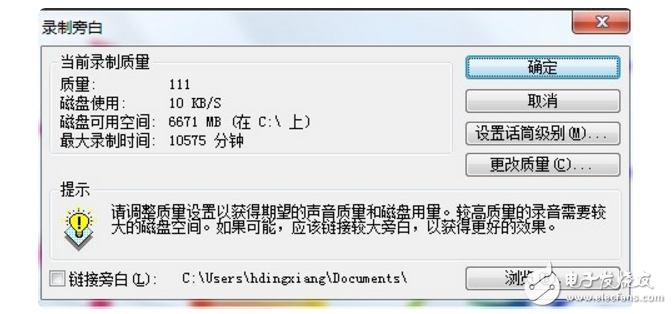
2.开始录制之前,可以点击“设置话筒级别”按钮,确认麦克风是否接好及调整音量大小。

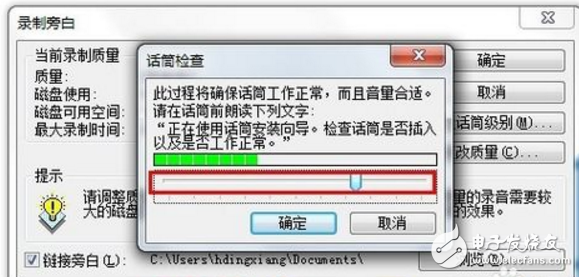
3.想要录制高质量的旁白,可以点击”更改质量“按钮打开”声音选定“对话框,在下方的”属性“下拉列表框中选择想要录制的声音质量。
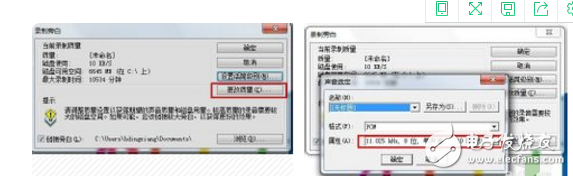
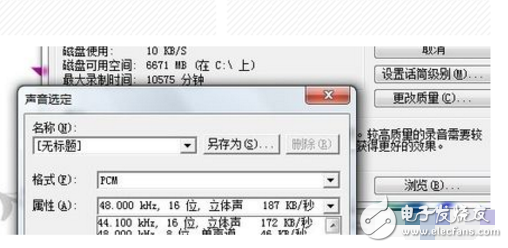
4.如果想将录制的旁白生成单独的旁白声音文件,可以勾选”链接旁白“,并选择保存旁白声音文件位置。
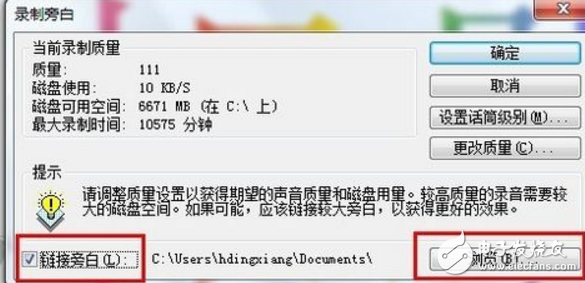
5.完成以上的设置,点击”录制旁白“对话框上的”确定“按钮就可以开始录制了!
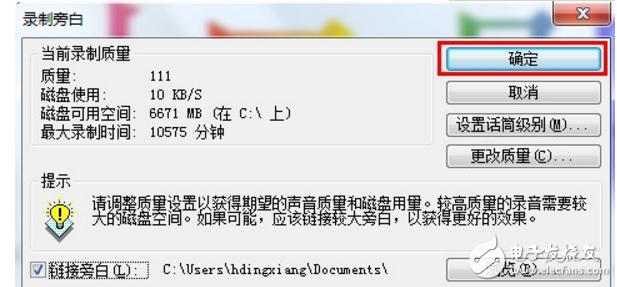
6.如是当前幻灯片不是第一张,系统会提示”是否从第一张或从当前幻灯片开始录制“,可以根据实际情况选择。

7.录制中,会显示每一张幻灯片,你只需要对着麦克风说话就行。点击鼠标,会进入下一张幻灯片继续录制,直到最后一张。在出现”旁白已经保存到幻灯片中,是否保存排练时间“的对话框,选择”是“,就完成了旁边的录制。
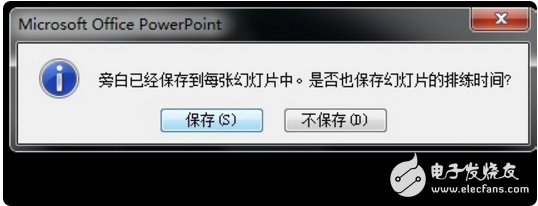
8.按F5键观看放映。